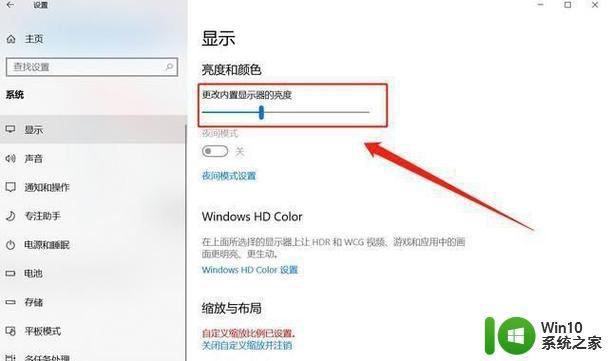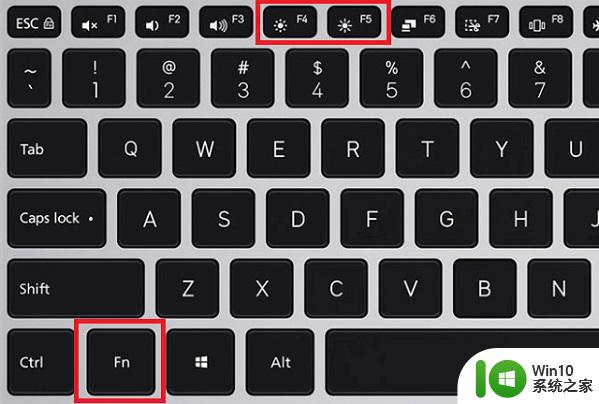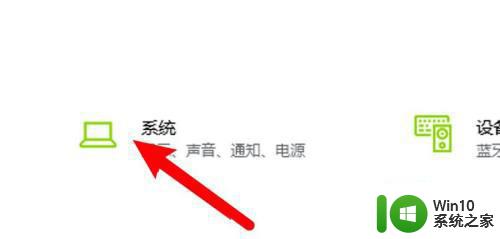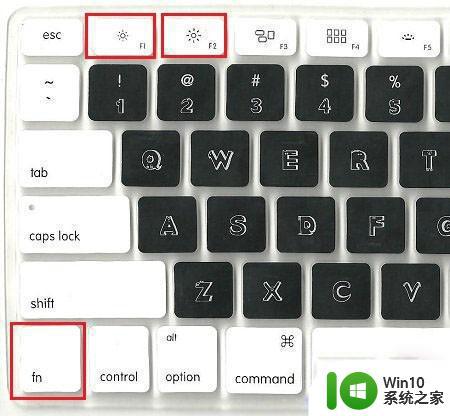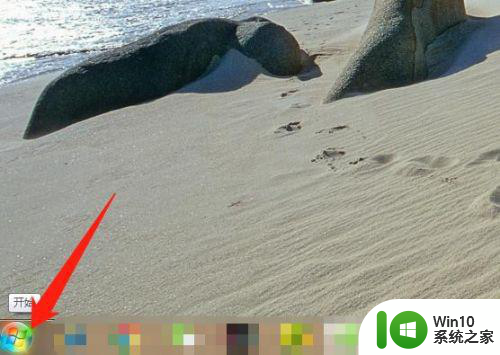笔记本电脑如何把亮度调暗 笔记本电脑太亮了怎么调暗
更新时间:2023-04-17 15:02:59作者:yang
随着用户在使用笔记本电脑办公时地点的不断变化,难免会因为外界光线的缘故而导致电脑屏幕看起来不是很清晰,有些用户在光线较暗的环境下就会觉得笔记本电脑的屏幕亮度太刺眼,对此笔记本电脑如何把亮度调暗呢?这里小编就来告诉大家笔记本电脑把亮度调暗操作方法。
具体方法:
1、找到屏幕左下角“搜索”图标,点击。
2、输入“控制”,找到【NVIDIA控制面板】,点击进入。
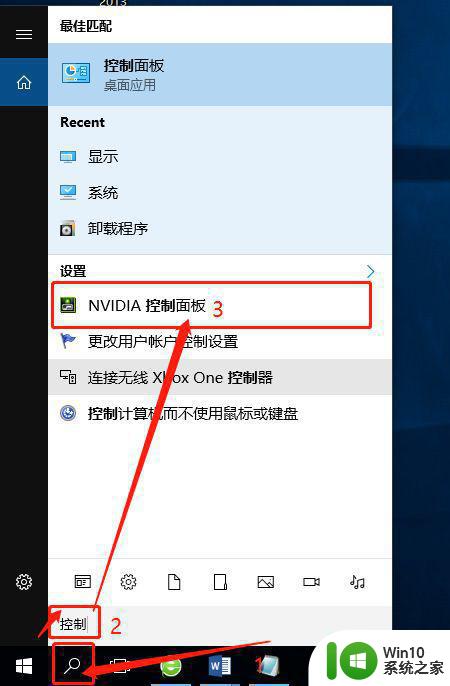
3、弹出NVIDIA控制面板界面,可以看到左上方有4个选择任务,在这里,我们选择第3个【显示】。
4、点开【显示】左边的“+”号,会出现很多小选项,选择第2个【调整桌面颜色设置 】。
5、在左边就会出现很多设置按钮,在第2点中找到【亮度】,就可以随意调节屏幕的亮度啦。
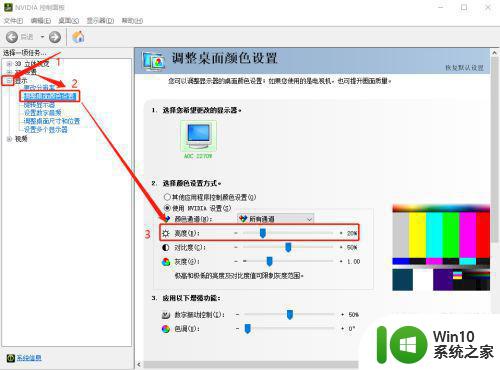
上述就是小编教大家的笔记本电脑把亮度调暗操作方法了,有需要的用户就可以根据小编的步骤进行操作了,希望能够对大家有所帮助。